Lg E1960S, E2060S, E2260S, E2360S, E1960T Manual [it]
...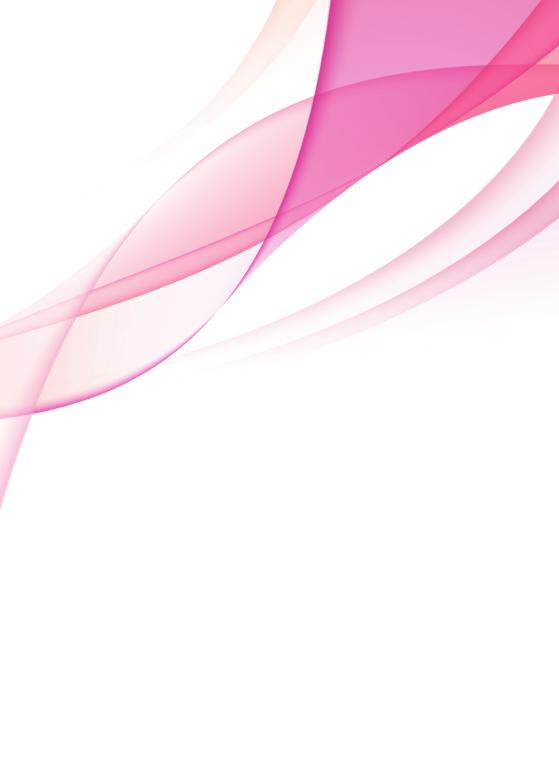
ITALIANO
MANUALE DELL’UTENTE
MONITOR LCD LED
Leggere con attenzione questo manuale prima di azionare l’unità e conservarlo per riferimento futuro.
MODELLI MONITOR LCD LED
E1960S/E1960T
E2060S/E2060T
E2260S/E2260T/E2260V
E2360S/E2360T/E2360V
www.lg.com
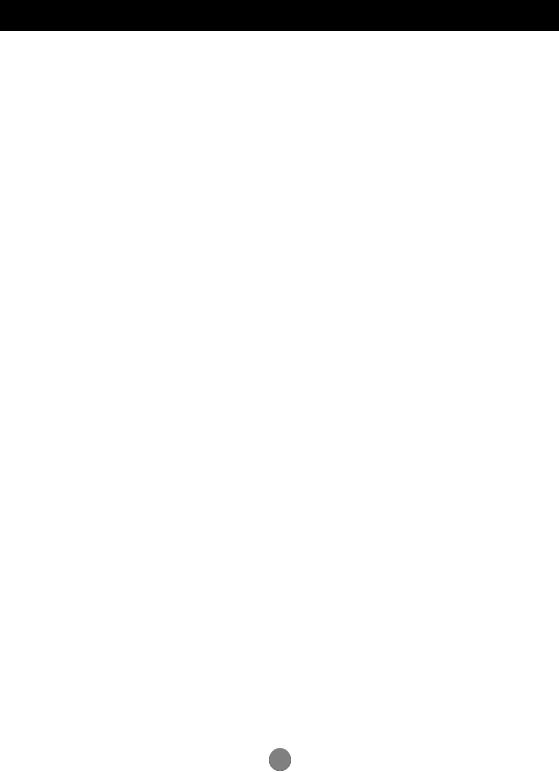
Important Precautions
Questa unità è stata progettata e prodotta per garantire la massima sicurezza, un uso improprio, tuttavia, potrebbe provocare scosse elettriche o pericolo di incendio. Per consentire l'efficacia di tutte le misure di sicurezza previste per questo monitor, procedere come indicato di seguito per l'installazione, l'uso e la manutenzione.
Sicurezza
Utilizzare solo il cavo di alimentazione fornito con l'unità. Se si utilizza un cavo diverso, accertarsi che sia conforme agli standard nazionali in materia nel caso ciò non sia già dichiarato dal produttore. Se il cavo di alimentazione è difettoso, contattare il produttore oppure il più vicino centro di assistenza autorizzato per richiederne uno sostitutivo.
L’accoppiatore dell’unità è utilizzato come dispositivo di disconnessione.
Assicurarsi che il dispositivo sia installato vicino alla presa a muro a cui è collegato eche la presa sia facilmente accessibile.
Collegare il monitor solo a una fonte di alimentazione del tipo indicato nelle specifiche di questo manuale oppure riportata sul monitor stesso. Se non si è certi del tipo di alimentazione disponibile, contattare il rivenditore.
Le prese di alimentazione CA e i cavi di prolunga sovraccarichi sono pericolosi, come anche i cavi di alimentazione e le spine danneggiate, perché potrebbero provocare scosse o incendi. Contattare l'assistenza tecnica per la sostituzione.
Finché l'unità è collegata alla presa di rete CA, non viene scollegata dall'alimentazione CA anche se si spegne l'unità.
Non aprire il monitor:
 All'interno non vi sono componenti che richiedono manutenzione da parte dell'utente.
All'interno non vi sono componenti che richiedono manutenzione da parte dell'utente.
 Anche quando è spento, il monitor contiene componenti pericolosi ad alta tensione.
Anche quando è spento, il monitor contiene componenti pericolosi ad alta tensione.
 Se il monitor non funziona correttamente, contattare il rivenditore.
Se il monitor non funziona correttamente, contattare il rivenditore.
Per evitare lesioni personali:
 Collocare il monitor su un ripiano inclinato solo dopo averlo fissato saldamente.
Collocare il monitor su un ripiano inclinato solo dopo averlo fissato saldamente.
 Utilizzare solo un sostegno consigliato dal produttore.
Utilizzare solo un sostegno consigliato dal produttore.
 Non lasciar cadere oggetti sul prodotto o urtarlo. Non gettare giocattoli o oggetti sullo schermo del prodotto. Può provocare lesioni alle persone, problemi al prodotto e danneggiare lo schermo.
Non lasciar cadere oggetti sul prodotto o urtarlo. Non gettare giocattoli o oggetti sullo schermo del prodotto. Può provocare lesioni alle persone, problemi al prodotto e danneggiare lo schermo.
Per evitare il rischio di incendio:
 Spegnere sempre il monitor se ci si allontana per un periodo di tempo prolungato. Non lasciare mai acceso il monitor quando si esce.
Spegnere sempre il monitor se ci si allontana per un periodo di tempo prolungato. Non lasciare mai acceso il monitor quando si esce.
 Impedire ai bambini di fare cadere o spingere oggetti nelle aperture dell'involucro del monitor. Alcuni componenti interni hanno tensioni pericolose.
Impedire ai bambini di fare cadere o spingere oggetti nelle aperture dell'involucro del monitor. Alcuni componenti interni hanno tensioni pericolose.  Non aggiungere accessori non specificamente progettati per questo monitor.
Non aggiungere accessori non specificamente progettati per questo monitor.
 Quando il display è lasciato incustodito per un periodo prolungato, staccare la spina dalla presa a muro.
Quando il display è lasciato incustodito per un periodo prolungato, staccare la spina dalla presa a muro.
 In presenza di tuoni e fulmini, non toccare il cavo di segnale e di alimentazione poiché potrebbe essere molto pericoloso e causare scosse elettriche.
In presenza di tuoni e fulmini, non toccare il cavo di segnale e di alimentazione poiché potrebbe essere molto pericoloso e causare scosse elettriche.
1
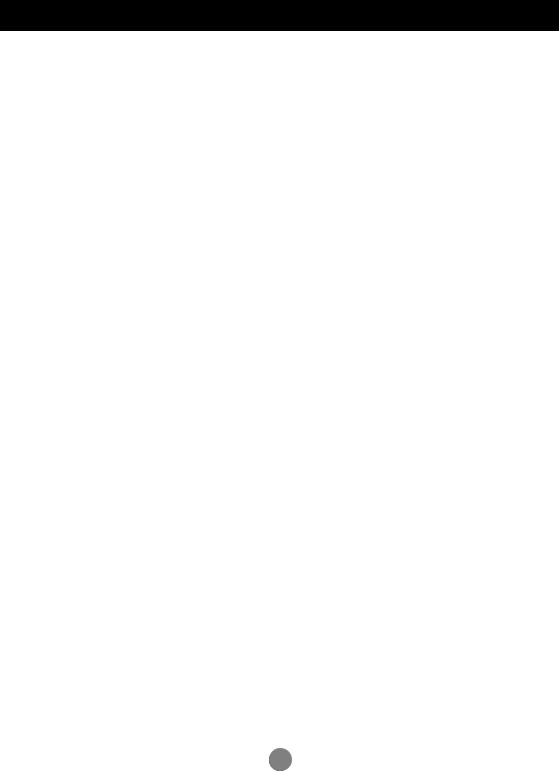
Important Precautions
Installazione
Non appoggiare e non sovrapporre niente sopra il cavo di alimentazione e non posizionare il monitor in punti in cui il cavo possa essere danneggiato.
Non utilizzare questo monitor vicino all'acqua, ad esempio vasche da bagno, lavandini, lavabi, vaschette, seminterrati umidi o in prossimità di una piscina.
Gli involucri dei monitor sono dotati di feritoie di ventilazione per la dissipazione del calore generato durante il funzionamento. Se queste feritoie vengono ostruite, l'accumulo di calore può provocare danni e anche rischi di incendio. Per queste ragioni, EVITARE SEMPRE DI:
 Ostruire le feritoie di ventilazione inferiori collocando il monitor su letti, divani o tappeti.
Ostruire le feritoie di ventilazione inferiori collocando il monitor su letti, divani o tappeti.
 Collocare il monitor in posizioni chiuse a meno che non sia assicurata una ventilazione corretta.
Collocare il monitor in posizioni chiuse a meno che non sia assicurata una ventilazione corretta.
 Coprire le aperture con stoffa o altri materiali.
Coprire le aperture con stoffa o altri materiali.
 Posizionare il monitor sopra a caloriferi o altre fonti di calore.
Posizionare il monitor sopra a caloriferi o altre fonti di calore.
Non strofinare o urtare lo schermo a cristalli liquidi LCD a matrice attiva con oggetti duri che potrebbero graffiarlo o danneggiarlo permanentemente.
Non premere a lungo lo schermo LCD con le dita poiché protrebbe verificarsi un effetto di persistenza delle immagini.
Potrebbero apparire difetti, ad esempio punti rossi, verdi o blu sullo schermo. Ciò non influisce tuttavia sulla qualità della visualizzazione.
Se possibile, utilizzare la risoluzione consigliata per ottenere la miglior qualità di immagini per lo schermo LCD. Se utilizzato in modalità diverse dalla risoluzione consigliata, alcune immagini potrebbero apparire ridimensionate o comunque differenti. Si tratta di una caratteristica del pannello a cristalli liquidi a risoluzione fissa.
Se si lascia un'immagine fissa sullo schermo per tempi molto lunghi è possibile danneggiare lo schermo e provocare bruciature dell'immagine. Accertarsi di utilizzare uno screen saver per il prodotta. Questo fenomeno si verifica anche con prodotti di altre marche e questa situazione non è protetta dalla garanzia.
Evitare di urtare o graffiare la parte anteriore e i lati dello schermo con oggetti metallici. In caso contrario, sarà possibile lo schermo venga danneggiato.
Verificare che il pannello sia rivolto in avanti e tenerlo con entrambe le mani per spostarlo. Se il prodotto cade, sono possibili scosse elettriche o incendio. Rivolgersi a un centro assistenza autorizzato per la riparazione.
Evitare alte temperature e umidità.
2
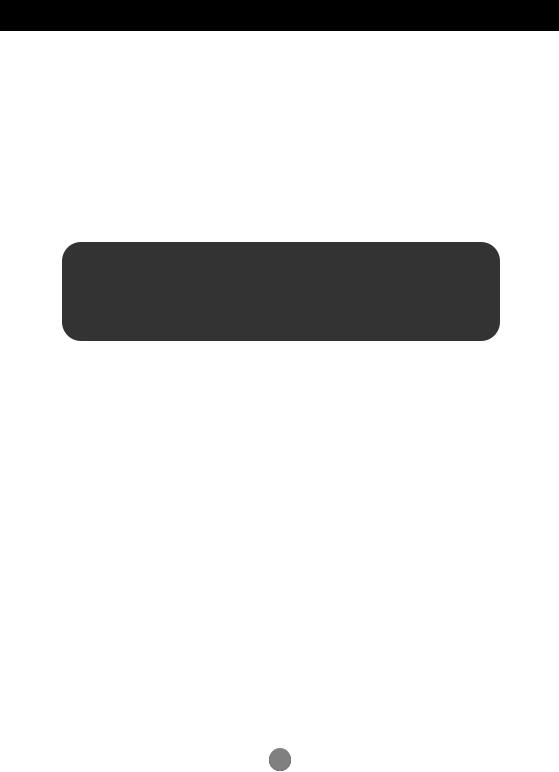
Important Precautions
Pulizia
 Scollegare il monitor prima di pulire lo schermo frontale.
Scollegare il monitor prima di pulire lo schermo frontale.
 Utilizzare un panno leggermente umido (non bagnato). Non spruzzare direttamente sopra lo schermo poiché un eccesso di prodotto potrebbe provocare scosse elettriche.
Utilizzare un panno leggermente umido (non bagnato). Non spruzzare direttamente sopra lo schermo poiché un eccesso di prodotto potrebbe provocare scosse elettriche.
 Quando si pulisce il prodotto, scollegare il cavo di alimentazione e strofinare delicatamente con un panno morbido per evitare graffi. Non usare con un panno umido o acqua nebulizzata o altri liquidi direttamente sul prodotto. Pericolo di scosse elettriche. (Non usare prodotti chimici quali benzene, (Non usare prodotti chimici quali benzene,
Quando si pulisce il prodotto, scollegare il cavo di alimentazione e strofinare delicatamente con un panno morbido per evitare graffi. Non usare con un panno umido o acqua nebulizzata o altri liquidi direttamente sul prodotto. Pericolo di scosse elettriche. (Non usare prodotti chimici quali benzene, (Non usare prodotti chimici quali benzene,
 Spruzzare l'acqua su un panno morbido 2-4 volte e usarlo per pulire la cornice anteriore, pulire in una sola direzione. Umidità eccessiva può provocare macchie.
Spruzzare l'acqua su un panno morbido 2-4 volte e usarlo per pulire la cornice anteriore, pulire in una sola direzione. Umidità eccessiva può provocare macchie.
Imballaggio
 Non gettare lo scatolone e l'altro materiale da imballaggio. L'imballaggio può essere utilizzato per trasportare successivamente l'unità. Per il trasporto dell'unità, riutilizzare il materiale di imballaggio originale.
Non gettare lo scatolone e l'altro materiale da imballaggio. L'imballaggio può essere utilizzato per trasportare successivamente l'unità. Per il trasporto dell'unità, riutilizzare il materiale di imballaggio originale.
Smaltimento sicuro(lampada Hg utilizzata solo con il monitor LCD)
 La lampada a fluorescenza utilizzata per questo prodotto contiene mercurio in piccole quantità.
La lampada a fluorescenza utilizzata per questo prodotto contiene mercurio in piccole quantità.
 Non procedere allo smaltimento del prodotto insieme agli altri rifiuti domestici generici.
Non procedere allo smaltimento del prodotto insieme agli altri rifiuti domestici generici.
 Lo smaltimento di questo prodotto deve avvenire in conformità con le disposizioni dell'autorità locale.
Lo smaltimento di questo prodotto deve avvenire in conformità con le disposizioni dell'autorità locale.
3
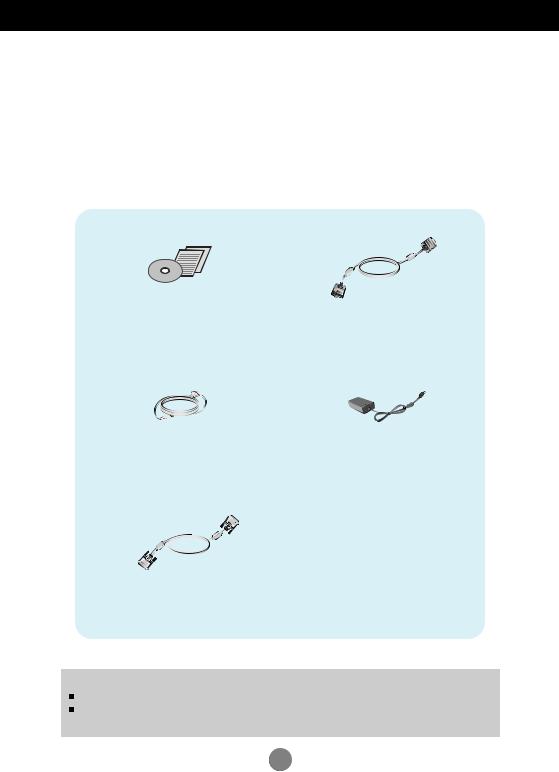
Accessori
!!! Grazie per aver scelto i prodotti LGE !!!
Verificare che nella confezione del monitor siano inclusi gli elementi seguenti: In caso di elementi mancanti, contattare il fornitore.
Guida per l'utente /
Schede
Cavo di alimentazione
(in base al paese)
Cavo segnale DVI-D
(funzionalità non disponibile in tutti i paesi).
NOTA
Cavo segnale D-Sub a 15 pin
(per la configurazione, il cavo del segnale è stato collegato al prodotto prima della distribuzione).
Adattatore CA-CC
Gli accessori possono avere un aspetto diverso da quello mostrato.
Utilizzare cavi di interfaccia segnale schermati (cavo D-sub 15 pin, cavo DVI-D) con nuclei in ferrite per assicurare la compatibilità standard per il prodotto.
4
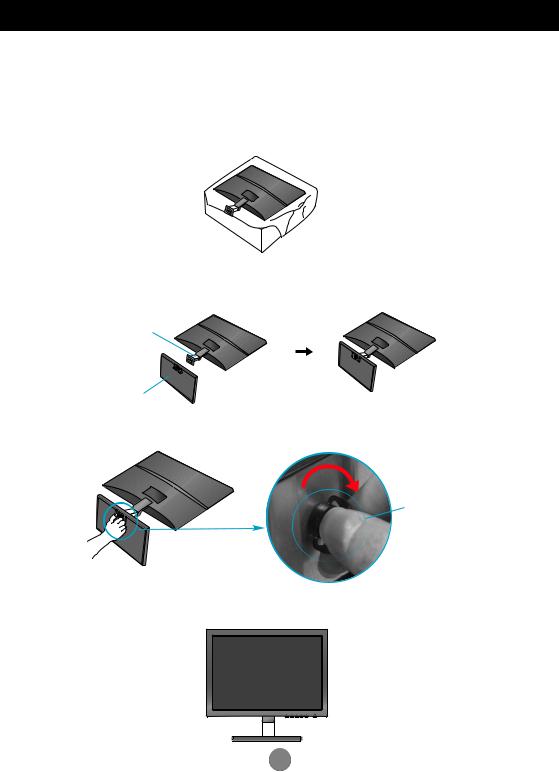
Collegamento del monitor
Prima di installare il monitor, verificare che sia spenta l'alimentazione del monitor, del computer e di tutte le altre periferiche.
Collegamento della supporto
1. Disporre il monitor con il lato frontale rivolto verso il basso su un panno morbido.
2. Assemblare la base del supporto nel corpo del supporto nella direzione corretta come illustrato.
Corpo del supporto
Base del supporto
3. Inserire il monitor nella base di supporto ruotando la vite a destra.
Vite : ruotare la vite utilizzando la maniglia a vite.
4. Una volta completato il montaggio, sollevare il monitor con attenzione e rivolgere il lato frontale verso l'utente.
5
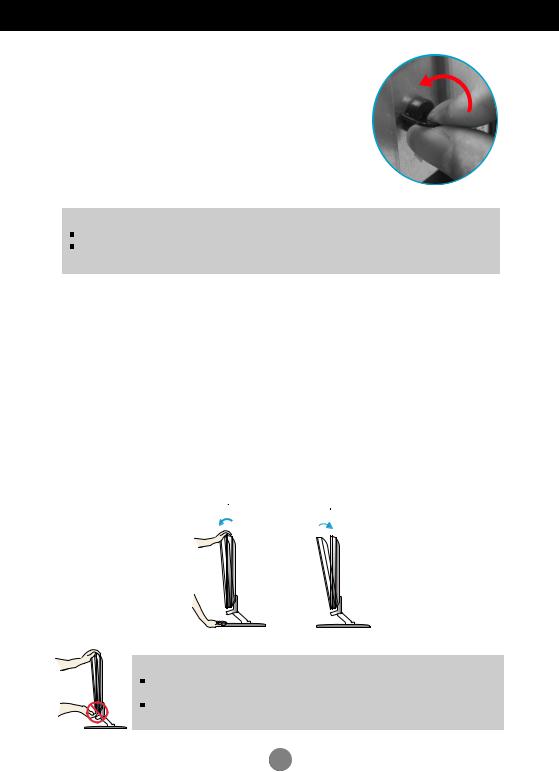
Collegamento del monitor
 Ruotare la vite a sinistra per separar il corpo del supporto dalla base.
Ruotare la vite a sinistra per separar il corpo del supporto dalla base.
IMPORTANTE
L'illustrazione riporta il modello genico. Il monitor in uso può essere diverso da quanto illustrato. Non trasportare il prodotto capovolto tenendolo solo per la base del sostegno. Il prodotto potrebbe cadere e danneggiarsi oppure ferire un piede.
Prima di impostare il monitor, verificare che il monitor, il computer e le altre periferiche collegate siano spenti.
Per posizionare il monitor
1. Regolare la posizione del pannello con l'inclinazione desiderata per il massimo comfort.
 Raggio di inclinazione : da -5˚ a 15˚
Raggio di inclinazione : da -5˚ a 15˚
-5 |
15 |
|
IMPORTANTE
Per una visualizzazione ergonomica e comoda è consigliabile mantenere un angolo di inclinazione anteriore del monitor inferiore ai 5°.
Al momento della regolazione dell'angolazione dello schermo non inserire le dita tra la testata del monitor ed il corpo del supporto. È possibile riportare lesioni alle dita.
6
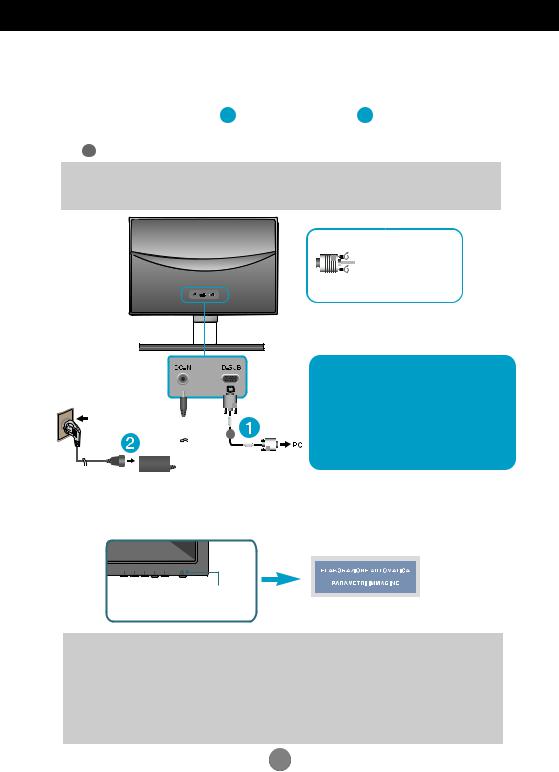
Collegamento del monitor |
E1960S/E2060S/E2260S/E2360S |
Connessione al PC
1. |
Prima di installare il monitor, verificare che monitor, |
computer e altri dispositivi collegati |
2. |
siano spenti. |
|
Collegare il cavo del segnale 1 |
2 nell'ordine, quindi stringere |
la vite del cavo del segnale.
A Collegare il cavo D-sub (segnale analogico)
NOTA
 A lato è presentata una vista semplificata del lato posteriore.
A lato è presentata una vista semplificata del lato posteriore.
 Si tratta del retro di un modello generico. Il monitor in uso può essere diverso dall'illustrazione.
Si tratta del retro di un modello generico. Il monitor in uso può essere diverso dall'illustrazione.
Collegare il cavo di ingresso dei segnali e serrarlo girando nella direzione della freccia come illustrato nella figura.
Varia secondo i modelli.
Se si utilizza un connettore per cavo di ingresso segnale D-Sub per Macintosh:
Tipo con presa a parete
A
Adattatore per Mac : Per l'uso con computer Apple Macintosh, è necessario un adattatore della presa separato per passare dal connettore a 15 pin ad alta densità a 3 file D-sub VGA del cavo fornito a un connettore a 15 pin a 2 file.
3. Premere il pulsante di alimentazione sul pannello anteriore per accendere. Quando si accende il monitor, la funzione 'Self Image Setting' viene eseguita automaticamente.
|
Tasto di accensio |
NOTA |
|
‘Self |
Setting Function’ (Funzione di impostazione automatica immagine): Questa |
funzione fornisce impostazioni di visualizzazione ottimali. La prima volta che si connette il monitor, questa funzione regola automaticamente la visualizzazione sulle impostazioni ottimali per i singoli segnali in ingresso.
Funzione ‘AUTO’ : Quando si verificano problemi come ad esempio uno schermo sfocato, lettere sfocate, sfarfallio dello schermo o schermo inclinato con l'uso di questo apparecchio o dopo avere cambiato la risoluzione dello schermo, premere il pulsante di funzione AUTO per migliorare la risoluzione.
7
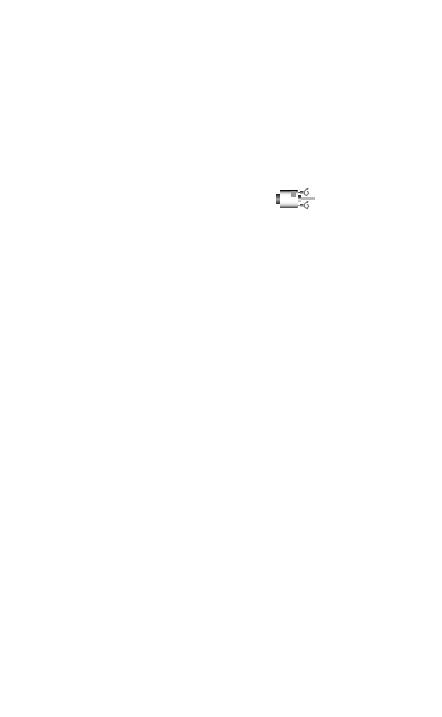
Collegamento del monitor |
E1940T/E2040T/E2240T/E2340T |
|
|
Connessione al PC
1. |
Prima di installare il monitor, verificare che monitor, |
computer e altri dispositivi collegati |
2. |
siano spenti. |
|
Collegare il cavo del segnale 1 |
2 nell'ordine, quindi stringere |
la vite del cavo del segnale.
ACollegare il cavo DVI-D (segnale digitale)
BCollegare il cavo D-sub (segnale analogico)
NOTA
 A lato è presentata una vista semplificata del lato posteriore.
A lato è presentata una vista semplificata del lato posteriore.
 Si tratta del retro di un modello generico. Il monitor in uso può essere diverso dall'illustrazione.
Si tratta del retro di un modello generico. Il monitor in uso può essere diverso dall'illustrazione.
Collegare il cavo di ingresso dei segnali e serrarlo girando nella direzione della freccia come illustrato nella figura.
Varia secondo i modelli.
Tipo con presa a parete
Se si utilizza un connettore per cavo di ingresso segnale D-Sub per Macintosh:
Adattatore per Mac : Per l'uso con computer Apple Macintosh, è necessario un adattatore della presa separato per passare dal connettore a 15 pin ad alta densità a 3 file D-sub VGA del cavo fornito a un connettore a 15 pin a 2 file.
Segnale digitale DVI-D
(Questa caratteristica non è disponibile in tutti i paesi.)
3. Premere il pulsante di alimentazione sul pannello anteriore per accendere. Quando si accende il monitor, la funzione 'Self Image Setting' viene eseguita automaticamente. (Solo modalità analogica)
|
Tasto di accensio |
NOTA |
|
‘Self |
Setting Function’ (Funzione di impostazione automatica immagine): Questa |
funzione fornisce impostazioni di visualizzazione ottimali. La prima volta che si connette il monitor, funzione regola automaticamente la visualizzazione sulle impostazioni ottimali per i singoli
segnali in ingresso.
Funzione ‘AUTO’ : Quando si verificano problemi come ad esempio uno schermo sfocato, lettere sfocate, sfarfallio dello schermo o schermo inclinato con l'uso di questo apparecchio o dopo avere cambiato la risoluzione dello schermo, premere il pulsante di funzione AUTO per migliorare la risoluzione.
8
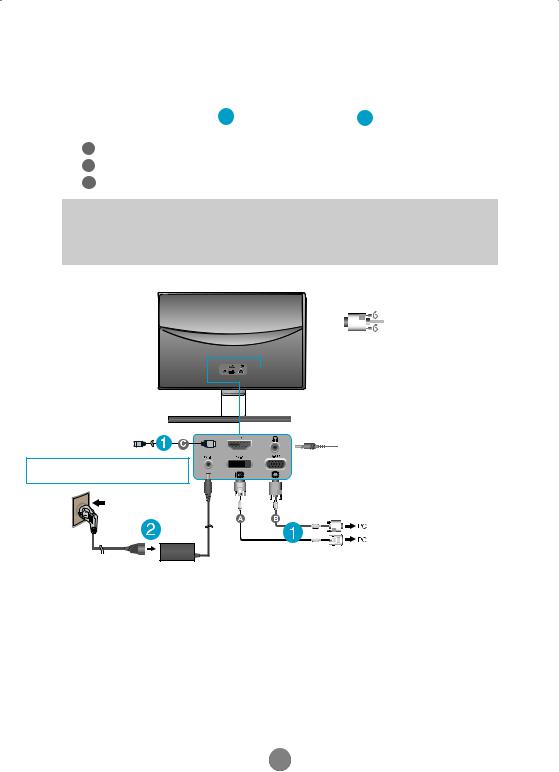
Collegamento del monitor |
E2240V/E2340V |
|
|
Connessione al PC
1. |
Prima di installare il monitor, verificare che monitor, |
computer e altri dispositivi collegati |
2. |
siano spenti. |
|
Collegare il cavo del segnale 1 |
2 nell'ordine, quindi stringere |
|
|
la vite del cavo del segnale. |
|
ACollegare il cavo DVI-D (segnale digitale)
BCollegare il cavo D-sub (segnale analogico)
CCollegare il cavo HDMI
NOTA
 A lato è presentata una vista semplificata del lato posteriore.
A lato è presentata una vista semplificata del lato posteriore.
 Si tratta del retro di un modello generico. Il monitor in uso può essere diverso dall'illustrazione.
Si tratta del retro di un modello generico. Il monitor in uso può essere diverso dall'illustrazione.
Collegare il cavo di ingresso dei segnali e serrarlo girando nella direzione della freccia come illustrato nella figura.
Varia secondo i modelli.
Apparecchiatura AV
(Set-Top Box, DVD, Video,
Console Video Game)
Ingresso cuffia/auricolare
* HDMI è ottimizzato sull'attrezzatura AV. * PC non supportato
Tipo con presa a parete
Segnale digitale DVI-D
(Questa caratteristica non è disponibile in tutti i paesi.)
Se si utilizza un connettore per cavo di ingresso segnale D-Sub per Macintosh:
Adattatore per Mac : Per l'uso con computer Apple Macintosh, è necessario un adattatore della presa separato per passare dal connettore a 15 pin ad alta densità a 3 file D-sub VGA del cavo fornito a un connettore a 15 pin a 2 file.
9
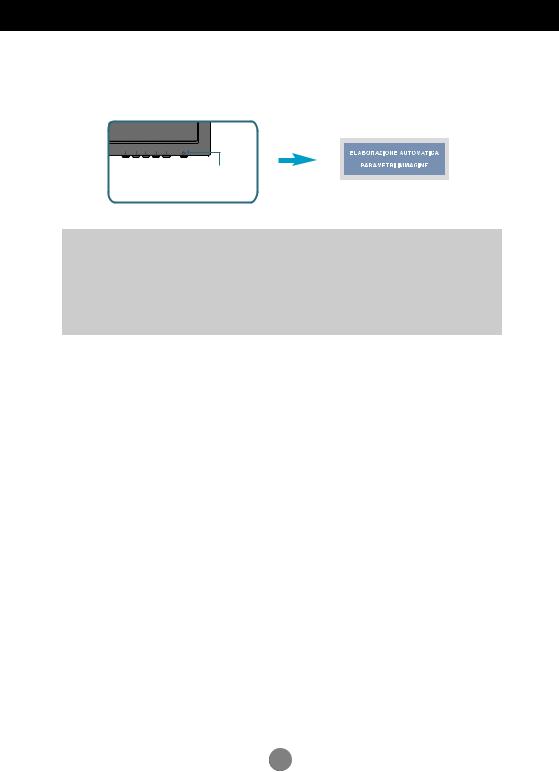
Collegamento del monitor |
E2240V/E2340V |
3. Premere il pulsante di alimentazione sul pannello anteriore per accendere. Quando si accende il monitor, la funzione 'Self Image Setting' viene eseguita automaticamente. (Solo modalità analogica)
Tasto di accensio
NOTA
‘Self Image Setting Function’ (Funzione di impostazione automatica immagine): Questa funzione fornisce impostazioni di visualizzazione ottimali. La prima volta che si connette il monitor, questa funzione regola automaticamente la visualizzazione sulle impostazioni ottimali per i singoli segnali in ingresso.
Funzione ‘AUTO’ : Quando si verificano problemi come ad esempio uno schermo sfocato, lettere sfocate, sfarfallio dello schermo o schermo inclinato con l'uso di questo apparecchio o dopo avere cambiato la risoluzione dello schermo, premere il pulsante di funzione AUTO per migliorare la risoluzione.
10
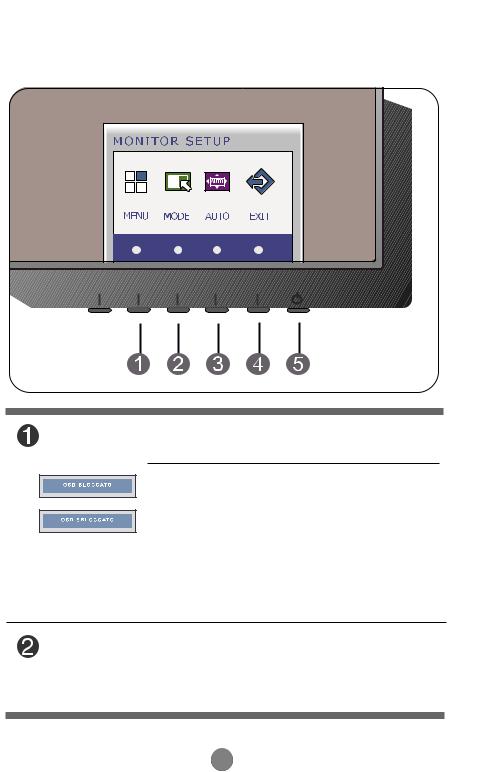
Funzioni del pannello di controllo |
E1960S/E2060S/E2260S/E2360S |
|
|
Controlli del pannello anteriore
Questo tasto consente di visualizzare o uscire dal menu
OSD (On Screen Monitor).
OSD BLOCCATO/OSD SBLOCCATO
Questa funzione consente di bloccare le impostazioni di controllo correnti in modo che non possano essere modificate involontariamente.
Tenere premuto il pulsante MENU per diversi secondi. Viene visualizzato il messaggio "OSD BLOCCATO". È possibile sbloccare le impostazioni OSD in qualsiasi
momento tenendo il pulsante MENU premuto per diversi secondi. Viene visualizzato il messaggio "OSD SBLOCCATO".
Tasto MODE Usare questo pulsante per attivare i menu F-ENGINE, ORIGINAL RATIO, PHOTO EFFECT ((Motore F, rapporto originale. effetto foto)
Per ulteriori informazioni, vedere la pagina da 26 a 31.
11
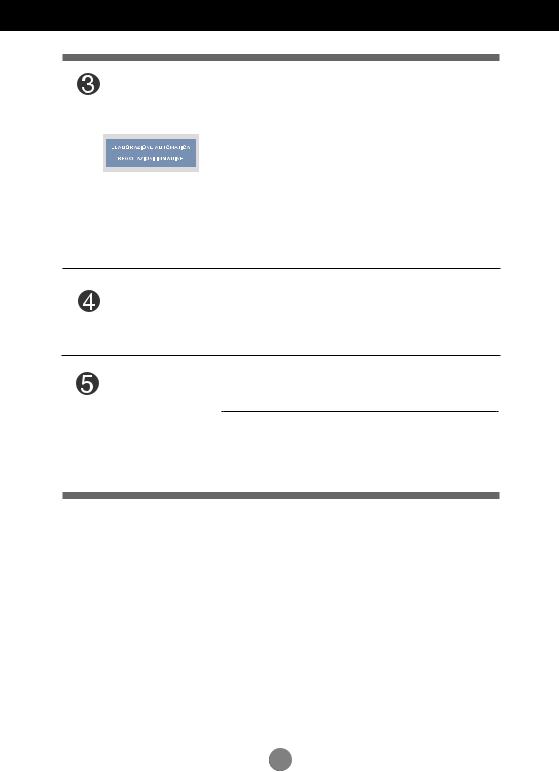
Funzioni del pannello di controllo
Tasto AUTO
Regolazione automatica immagine
Quando si regolano le impostazioni del display, toccare sempre il pulsante AUTO prima di attivare il display su schermo (OSD). (Solo modalità analogica)
Questo regola automaticamente l'immagine sulle impostazioni ideali per le dimensioni di risoluzioni correnti per lo schermo (modo di visualizzazione).
La modalità di visualizzazione ottimale è
E1960S : 1360 x 768
E2060S : 1600 x 900
E2260S/E2360S : 1920 x1080
TastoEXIT |
Esce dal menu OSD(Menu su Schermo) |
Pulsante e indicatore di alimentazione
Questo tasto consente di accendere e spegnere il monitor.
L'indicatore di potenza rimane di colore rosso se il display ha un funzionamento corretto (modo inserzione (ON)) Se il display è nel modo di attesa (risparmio di energia), l'indicatore di potenza ha una spia blu.
12
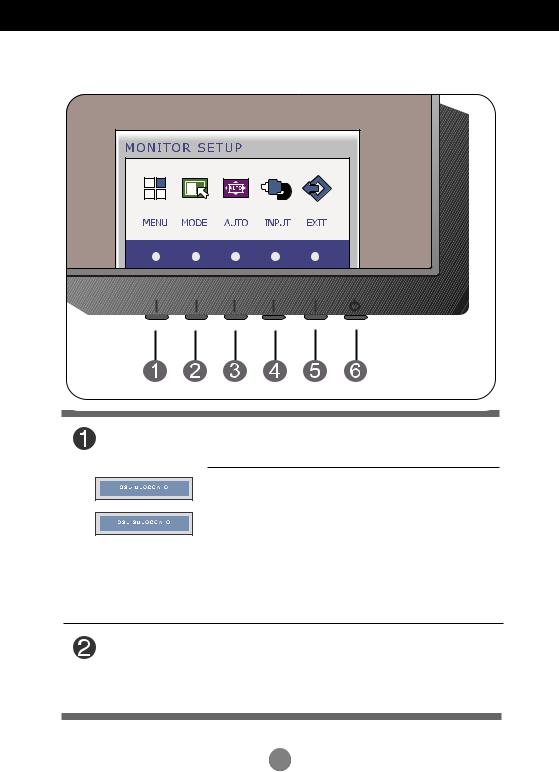
Funzioni del pannello di controllo E1960T/E2060T/E2260T/E2360T/E2260V/E2360V
Controlli del pannello anteriore
OSD BLOCCATO/OSD SBLOCCATO
Questa funzione consente di bloccare le impostazioni di controllo correnti in modo che non possano essere modificate involontariamente.
Tenere premuto il pulsante MENU per diversi secondi. Viene visualizzato il messaggio "OSD BLOCCATO". È possibile sbloccare le impostazioni OSD in qualsiasi
momento tenendo il pulsante MENU premuto per diversi secondi. Viene visualizzato il messaggio "OSD SBLOCCATO".
Tasto MODE Usare questo pulsante per attivare i menu F-ENGINE, ORIGINAL RATIO, PHOTO EFFECT ((Motore F, rapporto originale. effetto foto)
Per ulteriori informazioni, vedere la pagina da 26 a 31.
13
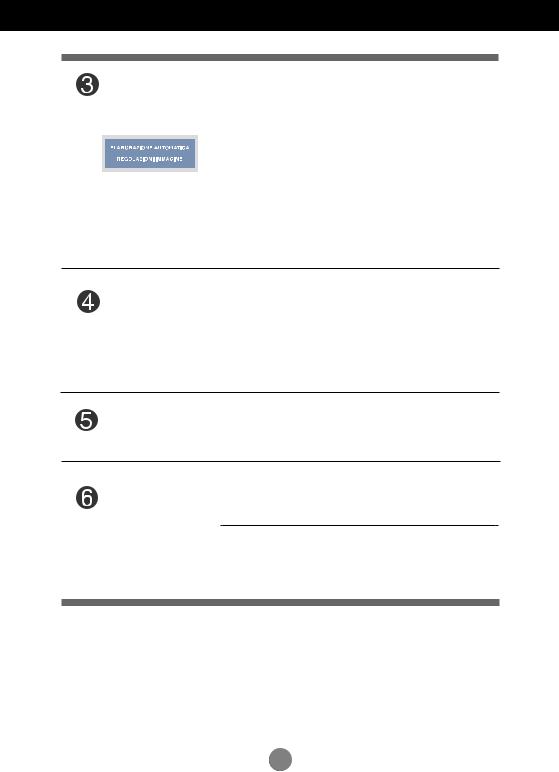
Funzioni del pannello di controllo
Tasto AUTO
Regolazione automatica immagine
Quando si regolano le impostazioni del display, toccare sempre il pulsante AUTO prima di attivare il display su schermo (OSD). (Solo modalità analogica)
Questo regola automaticamente l'immagine sulle impostazioni ideali per le dimensioni di risoluzioni correnti per lo schermo (modo di visualizzazione).
La modalità di visualizzazione ottimale è
E1960T : 1360 x 768
E2060T : 1600 x 900
E2260T/E2360T : 1920 x1080
E2260V/E2360V : 1920 x1080
Tasto INPUT (tasto rapido
SOURCE(Sorgente))
Quando sono connessi due segnali di ingresso, è possibile selezionare il segnale d'ingresso desiderato (D-SUB/DVI- D/HDMI).
Quando è connesso un solo segnale, viene rilevato automaticamente.
L'impostazione predefinita è D-Sub.
TastoEXIT |
Esce dal menu OSD(Menu su Schermo) |
Pulsante e indicatore di alimentazione
Questo tasto consente di accendere e spegnere il monitor.
L'indicatore di potenza rimane di colore rosso se il display ha un funzionamento corretto (modo inserzione (ON)) Se il display è nel modo di attesa (risparmio di energia), l'indicatore di potenza ha una spia blu.
14
